O-Paiement
Tapez et voyagez avec O-Paiement
Payez votre passage en passant votre carte de Débit InteracMD, Visa, Mastercard ou votre portefeuille mobile Google Pay ou Apple Pay devant le lecteur des autobus et des portillons d’accès des stations de la Ligne 1 de l’O-Train.
Lorsque vous tapez votre carte ou votre portefeuille mobile, l’écran du lecteur ou du portillon d’accès deviendra vert, et le message « Accepté » s’affichera. Le tarif adulte régulier vous sera facturé. Vous ne recevrez pas de correspondance papier avec O-Paiement; il suffit d’utiliser la même carte de crédit ou le même portefeuille mobile pour obtenir une correspondance. Tant que la période de correspondance n’est pas écoulée, vous ne devrez pas payer de nouveau.
Transcription et description textuelle
|
Temps |
Description textuelle |
Transcription |
|
0:00 |
Un O animé dévoile des danseurs devant une station de la ligne 1 |
Musique |
|
0 :01 |
Un client apparaît et se dirige vers les portillons d’accès. Les danseurs, munis de cartes de crédits et de portefeuilles mobiles géants, l’accompagnent vers les portillons d’accès |
Avez-vous entendu la nouvelle? |
|
0 :02 |
Le client marche en direction des portillons d’accès pendant que l’on aperçoit les danseurs en arrière-plan |
Vous pouvez maintenant taper votre carte de crédit, votre carte de débit, |
|
0 :04 |
Plan rapproché du client qui tape son portefeuille mobile sur le portillon d’accès |
et votre portefeuille mobile pour voyager sur OC Transpo. *Electronic Beep* |
|
0 :06 |
Le client franchit le portillon |
|
|
0 :08 |
Le client déambule dans la station et est suivi des danseurs munis de cartes de crédit et de portefeuilles mobiles géants |
Pour acheter un titre de transport pour adultes, vous n'avez qu'à taper |
|
0 :11 |
Les danseurs à l’extérieur de l’autobus font tourner et tapent les cartes de crédit et portefeuilles mobiles sur le côté de l’autobus |
à n'importe quel portillon d'accès de l'O-Train et dans n’importe quel autobus. |
|
0 :15 |
Le client entre dans l’autobus et passe sa carte de crédit devant le lecteur |
Tapez et voyagez toute la journée et vous ne paierez jamais plus que le prix d'un Passejour. *Electronic Beep* |
|
0:21 |
Le client se rend à l’étage inférieur de la station de la ligne 1. Les danseurs le suivent avec des cartes de crédit et des portefeuilles mobiles géants. |
Tapez et voyagez chaque jour et vous ne paierez jamais plus que le |
|
0:22 |
Vue en plongée des danseurs tenant au-dessus de leurs têtes des cartes de crédit et portefeuilles mobiles géants et qui tapent leurs cartes/portefeuilles lorsqu’ils arrivent au centre |
prix d'un laissez-passer mensuel pour adulte. |
|
0:24 |
Vue en plongée des danseurs qui courent en formant un cercle avec des cartes de crédit et des portefeuilles mobiles au-dessus de leur tête et qui, par la suite, sortent du cadre |
L'O-Paiement d'OC Transpo... |
|
0:25 |
Un cercle animé apparaît là où étaient les danseurs |
Tapez et voyagez! |
|
0:27 |
Le cercle animé devient le logo d’O-Paiement qui s’anime pour dévoiler les logos d’O-Paiement, d’OC Transpo, de VISA et de Mastercard |
*Electronic Beep* |
|
0:30 |
Fin |
Effectuez autant de trajets que vous le désirez!
Si vous dépassez la période de correspondance, vous devrez payer de nouveau le tarif adulte. Toutefois, le montant total pour une journée ne sera jamais plus élevé que le coût d’un Passejour, et chaque mois, vous ne paierez jamais plus que le coût d’un laissez-passer mensuel. Le tarif total de la journée est calculé le soir, puis débité sur votre carte.
Points à savoir
Vous ne recevrez pas de correspondance papier avec O-Paiement. Ne sont pas acceptés les modes de paiement suivants :
- American Express
- Carte de crédit prépayée
- Carte-cadeau Visa
- Carte-cadeau Mastercard
O-Paiement n’est pas offert à la STO et ne permet pas les correspondances avec Para Transpo. PRESTO est préférable si vous :
- effectuez régulièrement des correspondances entre OC Transpo et la STO;
- effectuez souvent des correspondances entre les autobus, l’O-Train et Para Transpo;
- êtes admissible à un tarif réduit.
Site Web d’O-Paiement
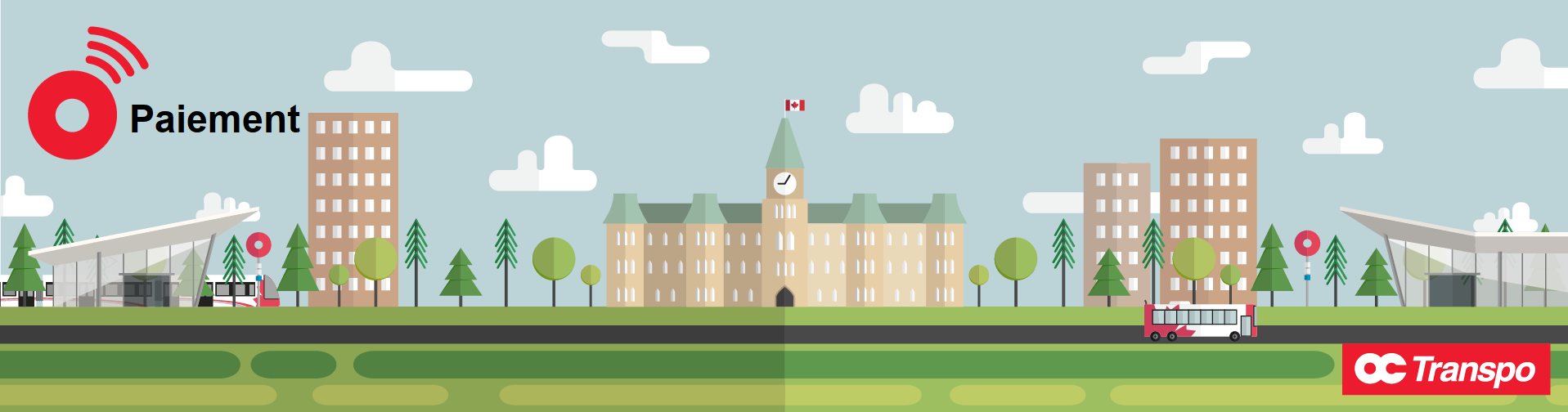
Sur le site d’O-Paiement, vous pouvez créer un compte pour consulter vos trajets et vos paiements ainsi qu’imprimer vos reçus. Vous y trouverez aussi le détail des correspondances et des plafonds journaliers et mensuels appliqués. Pour toute question sur les paiements par carte de débit ou de crédit, contactez le service à la clientèle d’OC Transpo au 613-560-5000.
Pour commencer
Pour pouvoir créer un compte ou ajouter une nouvelle carte à votre compte, vous devez d’abord effectuer un trajet à bord de l’O-Train ou d’un autobus d’OC Transpo en payant votre passage avec une carte de crédit ou un portefeuille mobile.
D’ici deux jours, le paiement apparaîtra sur votre relevé de carte de crédit ou de débit en lien avec le trajet que vous avez effectué. Ce paiement comprendra un numéro de référence et le montant payé pour le trajet. Votre numéro de référence sur votre relevé de carte de débit sera différent de votre relevé de carte de crédit.
- Sur votre relevé de carte de crédit, vous verrez OCT* suivi du numéro de référence, soit une combinaison de 13 ou 14 lettres et chiffres :
- OCT*NZJR159O4Z12X3
- Sur votre relevé de carte de débit, vous ne verrez pas « OCT ». Selon votre banque, vous pourriez voir ou non un astérisque, mais il y aura tout de même la combinaison de 13 ou 14 lettres et chiffres du numéro de référence.
- *NZJR159O4Z12X3 ou;
- NZJR159O4Z12X3
Une fois que vous aurez obtenu le numéro de référence, utilisez cette donnée pour inscrire ou ajouter une nouvelle carte sur le site Web O-Paiement. (Remarque : Le numéro de référence doit être inscrit en lettres majuscules.) Une fois inscrit, vous pourrez faire le suivi de chacun de vos paiements sans contact.
Inscription et connexion
Vous n’avez pas encore de compte? Pour vous inscrire, cliquez sur le lien d’inscription sous le bouton « Se connecter », puis inscrivez votre adresse de courriel, le nom que vous souhaitez assigner à cette carte dans le champ « Nom du titulaire de la carte », le *numéro de référence et le montant payé. Lisez, puis acceptez les modalités, et enfin, cliquez sur le bouton « Créer ».
Vous recevrez par courriel la marche à suivre pour créer un mot de passe.
Vous ne voulez pas créer de compte?Aucun problème. Cliquez sur « Télécharger un reçu », puis inscrivez votre numéro de référence pour obtenir un reçu en format PDF. Si vous souhaitez un reçu en format accessible, appelez au 613-560-5000.
Cliquer sur l'image ci-dessus pour y voir de plus près.
Connectez-vous à l’aide de votre adresse de courriel et de votre mot de passe.
Vous avez oublié votre mot de passe? Cliquez sur « Réinitialiser le mot de passe », sous le bouton « Se connecter ». Inscrivez votre adresse de courriel. Vous recevrez par courriel la marche à suivre.
Cliquer sur l'image ci-dessus pour y voir de plus près.
Votre compte
Une fois connecté, vous aurez accès à Zone client, où vous pourrez télécharger vos reçus et consulter votre historique de paiement.
Vous pouvez facilement passer de l’anglais au français à l’aide des boutons « EN » et « FR » dans le menu en haut de la page.
Cliquer sur l'image ci-dessus pour y voir de plus près.
Gérer les cartes
Dans la section Cartes, chaque carte que vous avez ajoutée à votre compte s’affichera en bleu.
Cliquer sur l'image ci-dessus pour y voir de plus près.
Pour ajouter une carte, cliquez sur la carte bleue avec le symbole « + ». Inscrivez le nom que vous souhaitez assigner à la carte dans le champ « Titulaire de la carte », le *numéro de référence, et le montant payé, puis cliquez sur « Add ».
Cliquer sur l'image ci-dessus pour y voir de plus près.
Cliquez sur une carte bleue pour :
- vérifier les renseignements de votre carte, par exemple le mode de paiement, le numéro de carte et la date d’expiration;
- consulter l’historique des paiements, qui comprend le total, la date et l’heure de chaque paiement;
- voir les renseignements sur les trajets, dont le circuit et le moment du trajet.
Vous pouvez dissocier une carte en cliquant sur le bouton rouge, en bas à gauche.
Cliquer sur l'image ci-dessus pour y voir de plus près.
Consulter vos trajets et paiements
Vous pouvez aussi consulter des renseignements en les recherchant par Trajet ou par Paiement À l’aide du champ dans le coin supérieur gauche, vous pouvez trouver des trajets ou des paiements en les recherchant par date.
Dans la section Trajets, vous verrez le circuit, la date, l’heure et le tarif de chaque trajet. Cliquez sur un trajet pour consulter des renseignements supplémentaires, comme l’heure de début et de fin et la destination.
Cliquer sur l'image ci-dessus pour y voir de plus près.
Dans la section Paiements, , vous trouverez des renseignements comme le tarif payé et la date de facturation. Cliquez sur un paiement pour consulter des renseignements supplémentaires, comme le circuit et la date et l’heure du trajet. Vous pouvez aussi télécharger vos reçus dans cette section.
Cliquer sur l'image ci-dessus pour y voir de plus près.








